Windows 8에서 새롭게 지원되는 WinRT 응용 프로그램
이번 윈도우 8의 주요 변화라면 '메트로 UI'의 탑재일 것입니다. 태블릿 PC를 위한 전폭적인 지원이 추가된 것인데, 이로 인해 "WinRT 응용 프로그램" 유형이 하나 더 추가되었습니다.
MSDN 구독자라면, 지금이라도 다음의 ISO 파일을 다운로드 받아서,
Hyper-V에 설치를 하면 "Microsoft Visual Studio 11 Express for Windows Developer Preview"를 실행시킬 수 있습니다. Express 버전이기 때문에 기능이 많이 제한되어 있는데, 현재 "New Project" 대화상자에는 다음과 같이 "Windows Metro style" 범주안에 5개 유형의 프로젝트만 지원되고 각각 JavaScript, VB.NET, C#, C++/CLI 언어로 공통적으로 제공됩니다.
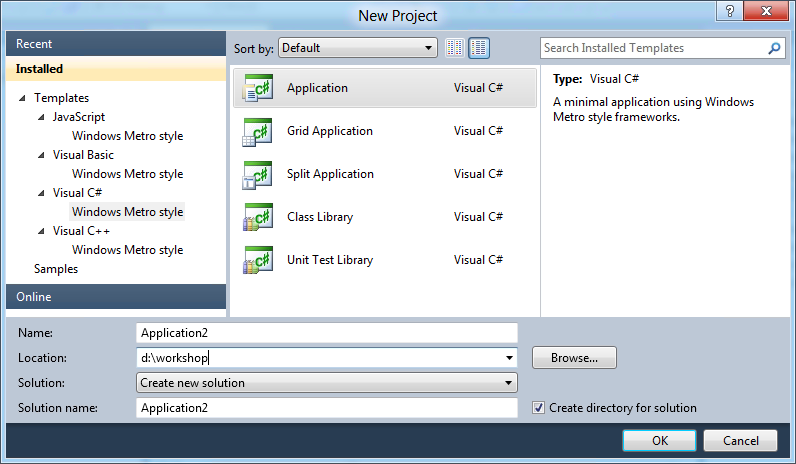
"Metro style" 프로젝트는 모두 XAML을 근간으로 하기 때문에 WPF/Silverlight을 하신 분들이라면 자연스럽게 익숙해질 수 있습니다. 실제로 아래와 같이 거의 WPF/Silverlight나 다름없는 구조로 생성됩니다.
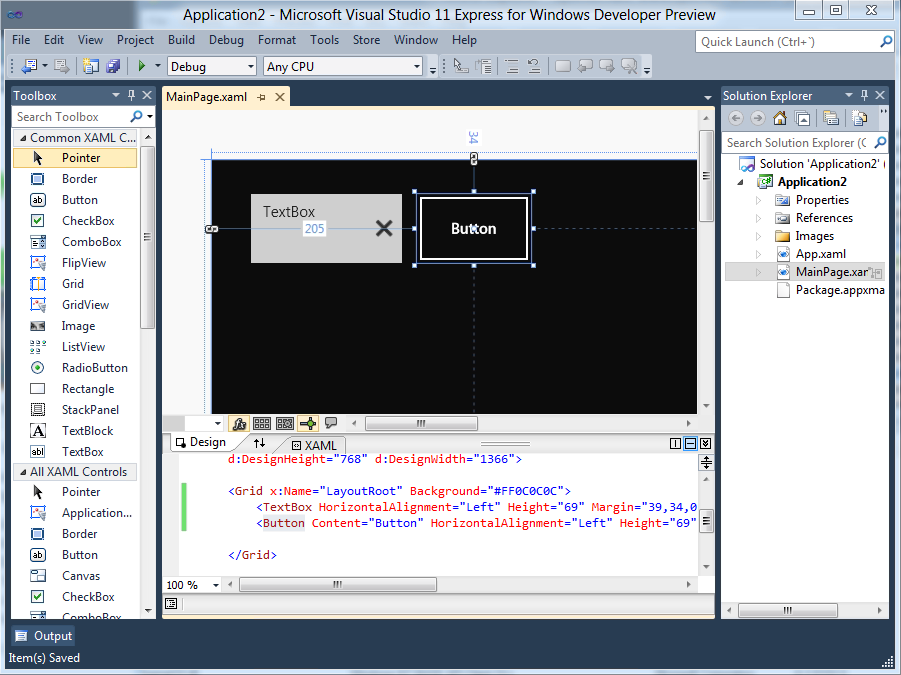
게다가, 프로젝트 속성 창이 눈여겨 볼만 한데요.
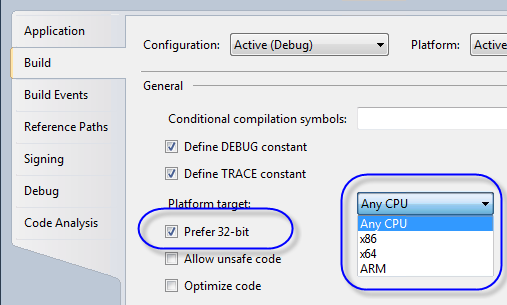
새롭게 ARM CPU 지원이 추가되었고, "Prefer 32-bit" 항목이 기본적으로 설정되어 있는데, 이에 대해서는 나중에 살펴보겠습니다. ^^
Build 행사의
"Steven Sinofsky"의 키노트에 보면 WinRT 응용 프로그램을 소개하면서 다음과 같은 슬라이드를 보여주는데요.
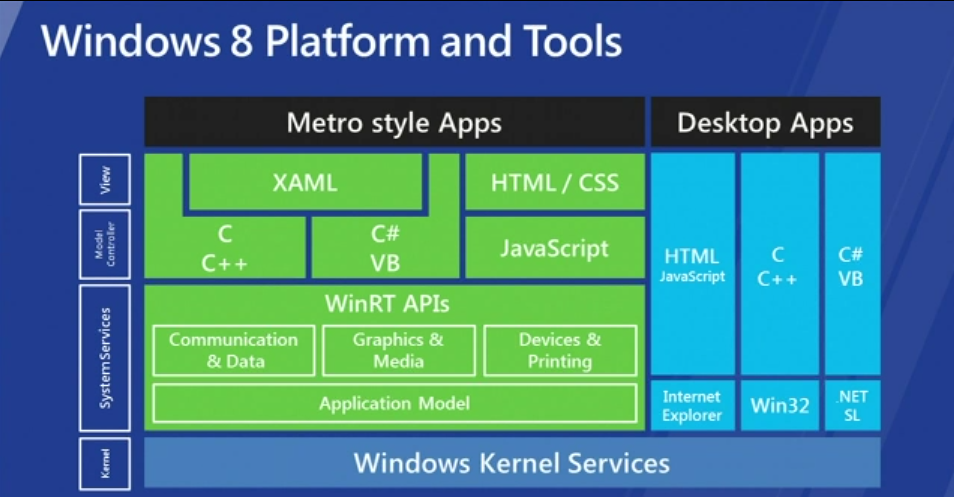
그림의 위치로 보면, WinRT APIs가 윈도우 커널 위에 곧바로 제공되는 것을 볼 수 있습니다. 오호~~~ 이게 정말일까요? 윈도우를 잘 아시는 분들이라면 아마도 고개를 설레설레 저으실 텐데요. 어디, ^^ 한번 알아볼까요?
방법은 간단합니다. Windows 8에
"Sysinternals"의 "Process Explorer"를 설치하고 간단한 WinRT 응용 프로그램의 exe 파일을 관찰해 보면 알 수 있습니다.
아래의 그림은 Application2.exe라는 프로그램을 실행해 둔 상태에서 Process Explorer에서 해당 EXE 프로세스 내에 로드된 DLL 목록을 보여줍니다.
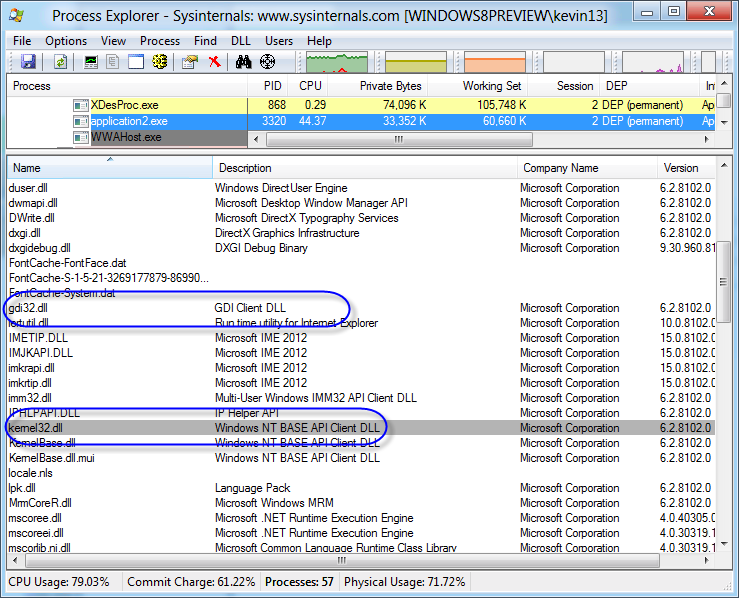
예상했던 것처럼, 여전히 gdi32.dll / kernel32.dll / (위에서는 잘렸지만) user32.dll에 의존하고 있으며
, mscoree.dll까지 포함하면 .NET Framework 역시 하위 기반으로 깔고 있다는 것을 알 수 있습니다.
위의 "Windows 8 Platform and Tools" 슬라이드 그림이, 단지 WinRT 응용 프로그램에서는 직접적으로 Win32 API를 호출할 수 없다는 것을 나타내는 것일까요? 그럴지도 모르지만, 엄밀히 그 정도는 ".NET Framework"도 그런 구조를 지향하고 있기 때문에 슬라이드가 정확하다고는 볼 수 없을 것 같습니다. (어쩌면, 위의 슬라이드는 향후 마이크로소프트의 변화에 대한 방향을 제시하고 있는지도 모르겠습니다.)
또 한 가지의 특징이라면, 응용 프로그램 자체가 완전하게 하드웨어 그래픽 가속을 쓰도록 자연스럽게 지원이 된다는 점입니다. HTML 요소들에 대해 IE 위에서 하드웨어 그래픽 가속을 했던 것처럼, 이제는 "Windows Metro style"로 제작된 응용 프로그램은 Windows 8 운영체제 위에서 무조건 그래픽 가속의 혜택을 누릴 수 있도록 하였습니다.
처음, WinRT 응용 프로그램이 전체 화면으로 실행되는 것을 보고 혹시나 윈도우 세션이 바뀌는 것이 아닐까 하는 걱정을 했었는데요. 역시 Process Explorer를 이용하여 살펴보면,
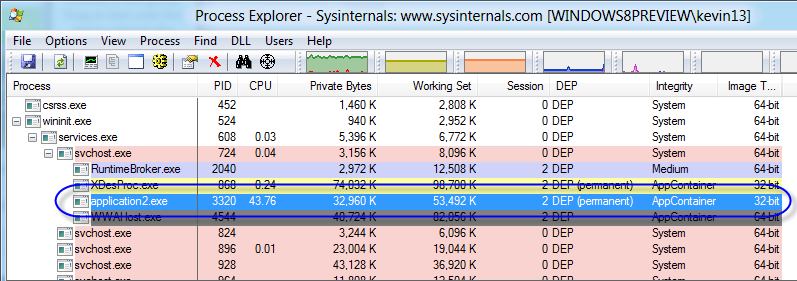
세션 번호가 2번으로 되어 있는 것으로 보아, 로그인 한 사용자와 동일한 세션에서 실행되는 것을 알 수 있습니다.
또한, 위의 데모에 사용되고 있는 것은 64bit VM이고, Application2.exe 모듈은 "Any CPU"로 빌드되었는데도 불구하고, "Image Type" 값이 "32-bit"로 된 것을 볼 수 있습니다. 아시겠죠? ^^ 위에서 설명한 "Prefer 32-bit" 설정으로 인해 x64 운영체제임에도 불구하고 32비트로 실행된 것입니다.
위의 화면을 보시면 재미있는 것이 하나 더 있습니다. 바로 "
Integrity" 값으로 기존의 "System", "High", "Medium", "Low" 외에 새롭게 "AppContainer"가 추가된 점입니다. 현재 이에 대한 정보가 전혀 검색이 안되고 있는데, 일단 Process Explorer의 Security 탭을 통해 구해 보면,
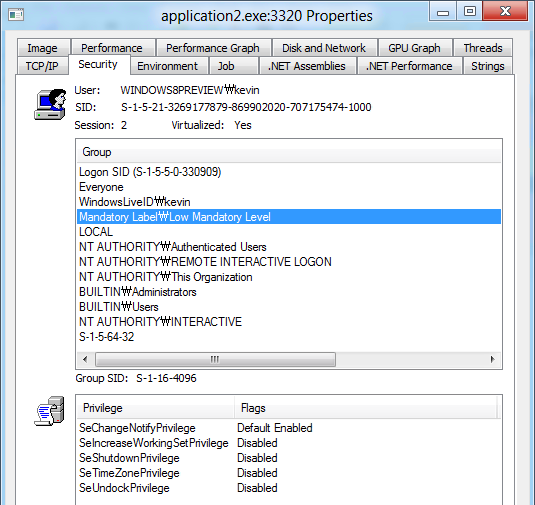
"Low Mandatory Level"로 출력되는 것으로 보아 "Low" 이하의 권한일 테니 기본적으로 시스템에서 허용되지 않은 동작은 하지 못할 것입니다. (즉, IE의 보호 모드와 동일한 제약 사항이 적용되고 있다고 보면 될 것 같습니다.)
실행 경로도 재미있습니다. Application2.exe가 빌드된 경로는 "D:\Application2\bin\Debug\application2.exe"인데 정작 "Process Explorer"에서는 경로가 아래와 같이 바뀌어져 있고, 명령행에는 -ServerName 값을 전달받고 있습니다.
Path: C:\Users\kevin\AppxLayouts\aac7ff08-88b8-4a28-9f31-106c73e7caf7VS.Debug.AnyCPU.kevin\application2.exe
Command line: "C:\Users\kevin\AppxLayouts\aac7ff08-88b8-4a28-9f31-106c73e7caf7VS.Debug.AnyCPU.kevin\application2.exe" -ServerName:App.AppXftt6r1beypjd74q67y3wf8kybj2s8ged.mca
마지막으로, 모든 "Windows Metro style" 응용 프로그램들은 공통적으로 하나의 "svchost.exe" 프로세스의 자식으로 실행되는 것을 알 수 있습니다. 해당 svchost.exe 기반에서 실행되고 있는 NT 서비스는 "BrokerInfrastructure", "DcomLaunch", "LSM (Local Session Manager)", "PlugPlay", "Power"인데, 아마도 "BrokerInfrastructure"가 메트로 유형의 프로그램들에 대한 관리 서비스임을 미뤄짐작할 수 있습니다.
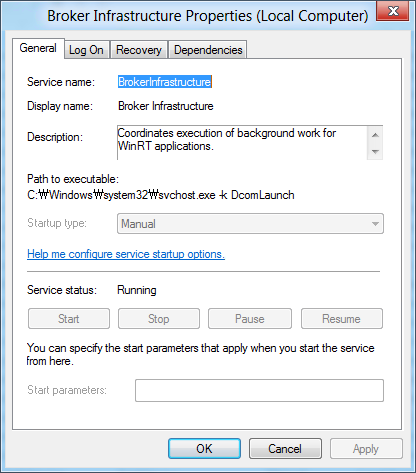
서비스 중지가 불가능하도록 되어 있군요. ^^
(어떠세요? 낯설기만한 WinRT 응용 프로그램이 조금은 친숙하게 다가와졌나요? ^^)
[이 글에 대해서 여러분들과 의견을 공유하고 싶습니다. 틀리거나 미흡한 부분 또는 의문 사항이 있으시면 언제든 댓글 남겨주십시오.]